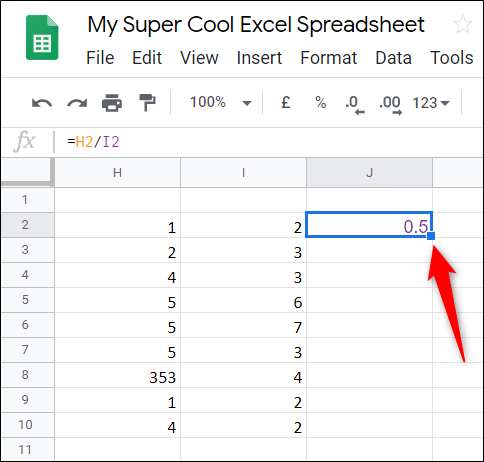Uanset om du har brug for at dele statiske heltal eller data fra to celler eller hele indholdet af to kolonner, giver Google Sheets et par metoder til at hjælpe dig med at beregne kvotienten. Sådan gør du.
Brug af DIVIDE-formlen
Tænd din browser, gå til Google Sheets , og åbn et regneark.
Klik på en tom celle og skriv
= OPDELING (<udbytte>, <opdeler>)
i cellen eller formelindtastningsfeltet, erstatter
<udbytte>
og
<divisor>
med de to tal, du vil dele.
Bemærk: Udbyttet er det antal, der skal deles, og deleren er det nummer, der skal divideres med.
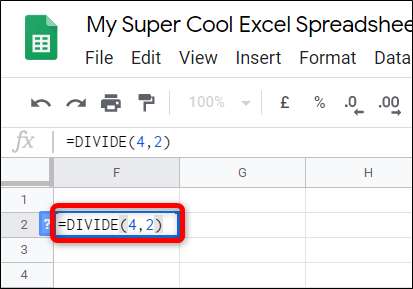
Du kan også bruge dataene i en anden celle. I stedet for et tal skal du indtaste cellenummeret, og Ark sætter automatisk heltal fra den celle på sin plads.
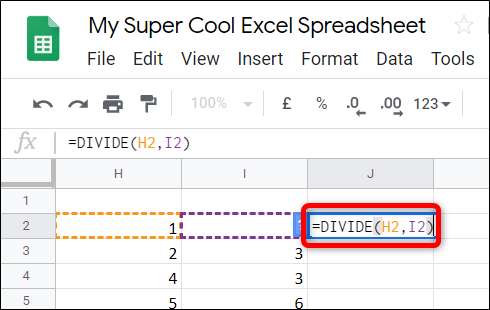
Når du har indtastet tallene eller cellenumrene, skal du trykke på "Enter" -tasten og ark placerer resultaterne i cellen.
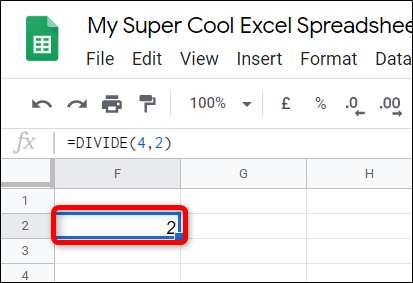
Brug af Opdel operand
Denne metode bruger opdeleoperanden (/) til at finde produktet med nogle numre. Den eneste forskel er, at hvis du har mere end to tal, kan du indtaste så mange, som du vil, mens den foregående formel er begrænset til to.
Klik på en tom celle fra dit Google Sheets-regneark, og skriv
= <udbytte> / <divisor>
i cellen eller formelindtastningsfeltet, erstatter
<udbytte>
og
<divisor>
med de to tal, du vil dele.

Ligesom før kan du henvise til andre celler inde i regnearket. Udskift begge numre med nummeret på en celle, der indeholder et nummer i den.
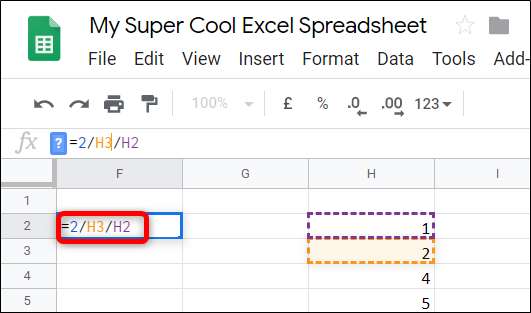
Når du har indtastet tallene eller cellenumrene, skal du trykke på "Enter" -tasten og ark placerer resultaterne i cellen.
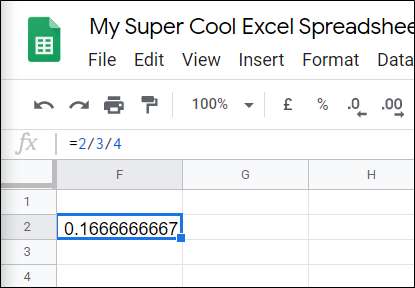
Hvis du arbejder med en tabel og ønsker at opdele dataene fra række 1 og 2 i række 3, har Google Sheets en pæn funktion, der anvender formlen på resten af cellerne i række 3. Det udfylder de resterende celler med formlen og resultaterne.
Dobbeltklik på den lille blå firkant, og som magi udfyldes resten af tabellen med produktet af de to tal. Denne funktion kan bruges med begge formler, men den fungerer kun, når du bruger cellereferencer.